Korjaa Bally Sports, joka ei toimi Rokussa, Firestickissä, Xfinityssä tai Apple TV:ssä

Voit katsella suosikkipelejäsi livenä Bally Sports -sovelluksella. Monilla ihmisillä on kuitenkin viime aikoina ongelmia Bally Sports -sovelluksen kanssa. Joten loimme tämän artikkelin tiedottaaksemme käyttäjillemme tästä ongelmasta. Katsotaan kuinka korjata Bally Sports -sovellus, joka ei toimi Rokussa, Xfinityssä, XboxOnessa ja Firestickissä.
Korjaa Bally Sports Not Working Bug
Jos Bally Sports ei toimi Rokussa, Firestickissä, Xfinityssä tai Apple TV:ssä, voit kokeilla useita korjauksia.
Muista myös lukea käyttöohje kokonaisuudessaan, jos etsit tällaisia korjauksia. aloitetaan
Käynnistä laitteesi uudelleen
Ennen kuin aloitat vianmääritysprosessin, sinun tulee käynnistää Roku, Apple TV tai mikä tahansa laite uudelleen Bally Sports -sovelluksella.
Olisi parempi, jos teet tämän, koska on mahdollista, että jotkin sovelluksesi välimuistitiedostot voivat vioittua laitteessasi. Ja sovellus ei voi toimia kunnolla laitteellasi tämän ongelman vuoksi.
Siksi sinun on käynnistettävä laite uudelleen tämän ongelman korjaamiseksi. Laitteesi RAM tyhjennetään ja kaikki alkaa alusta.
Joten kokeile sitä. Ja kerro meille, korjaako ongelman Bally Sports -sovelluksen uudelleenkäynnistäminen Rokussa, Firestickissä, Xfinityssä ja Apple TV:ssä.
Tarkista palvelimet
Jos verkkoyhteys toimii hyvin ja olet tarkistanut sen. Mutta silti Bally Sports -sovellus ei välttämättä toimi Rokussa, Apple TV:ssä, Firestickissä, Xfinityssä tai muussa laitteessa, niin on todennäköistä, että Bally Sports -palvelimet ovat alasajossa huollon vuoksi.
Joten tietääksesi, että palvelimessa on ongelma, varmista vain, että et ole ainoa, joka saa tämän virheen, koska muut voivat kokea saman ongelman.
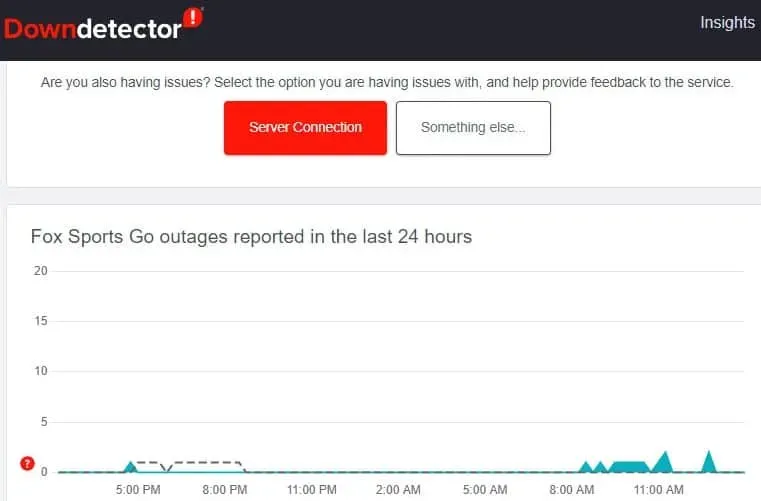
Koska ongelma on kehittäjän puolella.
Asenna se uudelleen
Saatat saada tämäntyyppisen virheen, kun asennustiedostot ovat vaurioituneet. Siksi sinun on varmistettava, että asennustiedostot palautetaan.
Mutta miten se tehdään? Valitettavasti et voi tunnistaa ja palauttaa näitä tiedostoja millään vaihtoehdolla. Ainoa asia, jonka voit tehdä, on asentaa sovellus uudelleen laitteellesi.
Vaiheet ovat:
- Siirry laitteesi aloitusnäyttöön.
- Avaa sitten kanavakauppa.
- Voit nyt poistaa kanavan valitsemalla sen. Poista kanava painamalla OK.
- Valitse lopuksi vaihtoehto kanavan poistamiseksi. Vahvista sitten valintasi.
Näin voit poistaa Bally Sportsin laitteestasi. Voit käyttää samaa menetelmää millä tahansa laitteella. Löydät myös laitettasi koskevat erityiset vaiheet heidän verkkosivustoltaan.
Tarkista Internet-yhteytesi
Lisäksi on mahdollista, että laitteessasi ei ole kunnollista Internet-yhteyttä, minkä vuoksi Bally Sports ei toimi. Siksi on erittäin tärkeää, että sinulla on hyvä Internet-yhteys.
Voit vierailla Fast.com- sivustolla tarkistaaksesi, tarjoaako Wi-Fi-verkkosi riittävän nopeuden. Voit myös tarkistaa yhteysnopeuden.
Jos sinulla on ongelmia Internetin kanssa, sammuta reititin/modeemi ja käynnistä se uudelleen, jos Wi-Fi ei toimi kunnolla. Ja sitten varmista, että se toimii taas.
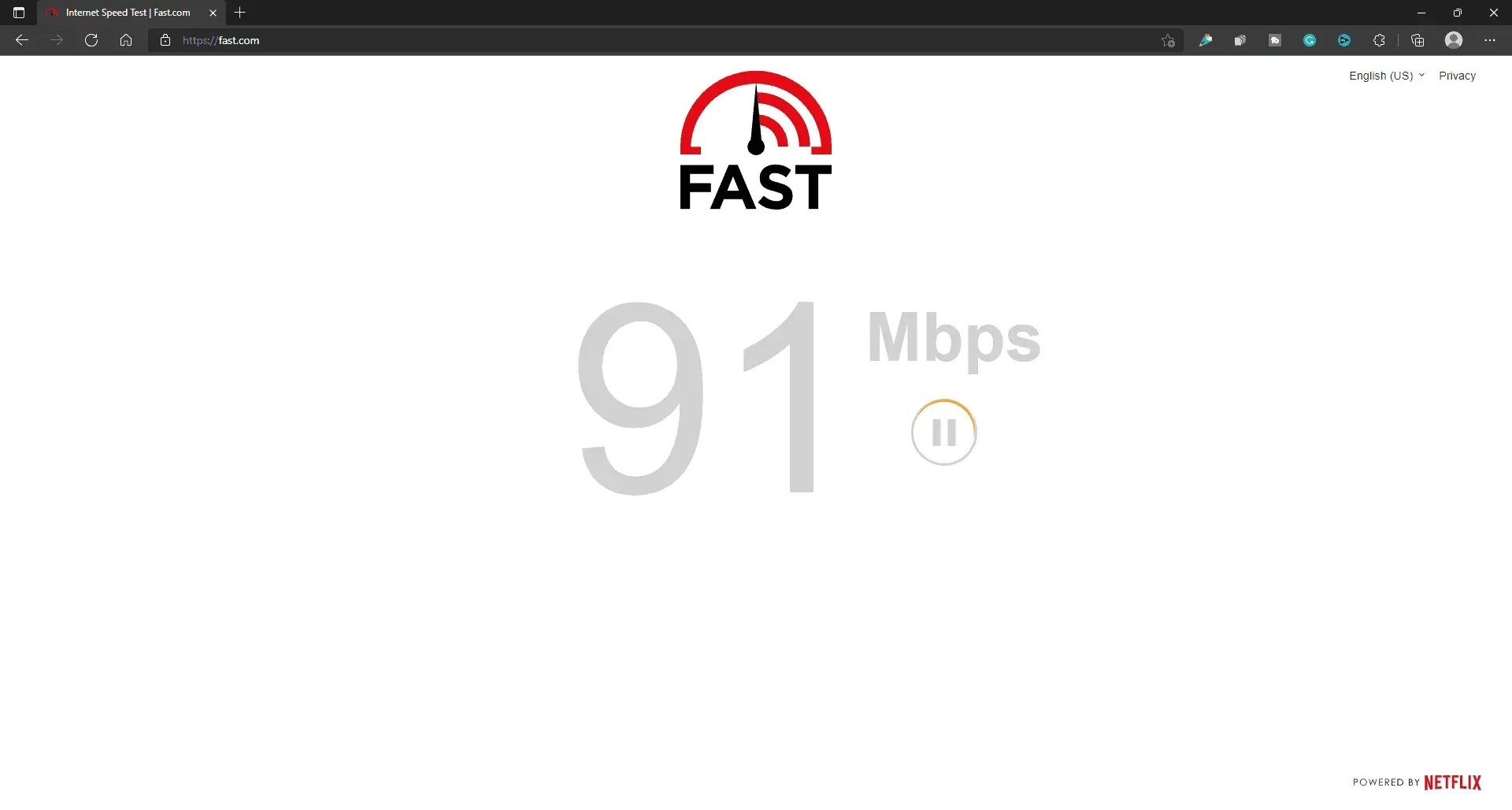
Sillä välin, jos nopeus ei ole parantunut tämänkään jälkeen, ota yhteyttä Internet-palveluntarjoajaasi. He saattavat pystyä ratkaisemaan yhteysongelman alueellasi.
Nollaa laite
Jos et pysty ratkaisemaan ongelmaa yllä olevien menetelmien jälkeen, suosittelemme käynnistämään laitteen uudelleen.
Ja kun olet asentanut Bally Sports -sovelluksen, se alkaa toimia jälleen kuten ennen.
Viimeiset sanat
Kyse on siitä, kuinka ongelma ratkaistaan ei-toimivan urheilun kanssa. Voit noudattaa yllä olevia menetelmiä ja ongelmasi ratkaistaan. Jos mikään ei kuitenkaan auta, tukitiimi on valmis auttamaan sinua 24 tuntia vuorokaudessa, 7 päivää viikossa. Voit siis ottaa yhteyttä tekniseen tukeen, jos et edelleenkään pysty käyttämään Bally Sportsia laitteellasi. He auttavat sinua ratkaisemaan tämän ongelman.


Vastaa